您好,登錄后才能下訂單哦!
您好,登錄后才能下訂單哦!
PyQt5相關安裝
python 版本 python 3.6.3

1、安裝PyQt5
執行命令: pip install pyqt5
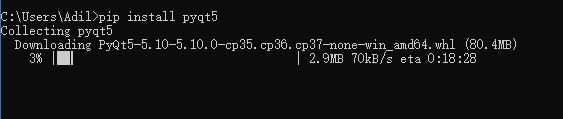
2、安裝PyQt5-tools
執行命令:pip install pyqt5-tools

3、校驗是否成功
執行如下代碼
# FileName : PyQtDemo.py # Author : Adil # DateTime : 2018/2/1 11:07 # SoftWare : PyCharm from PyQt5 import QtWidgets, QtGui import sys app = QtWidgets.QApplication(sys.argv) window = QtWidgets.QWidget(); window.show() sys.exit(app.exec_())
彈出如下界面即可。
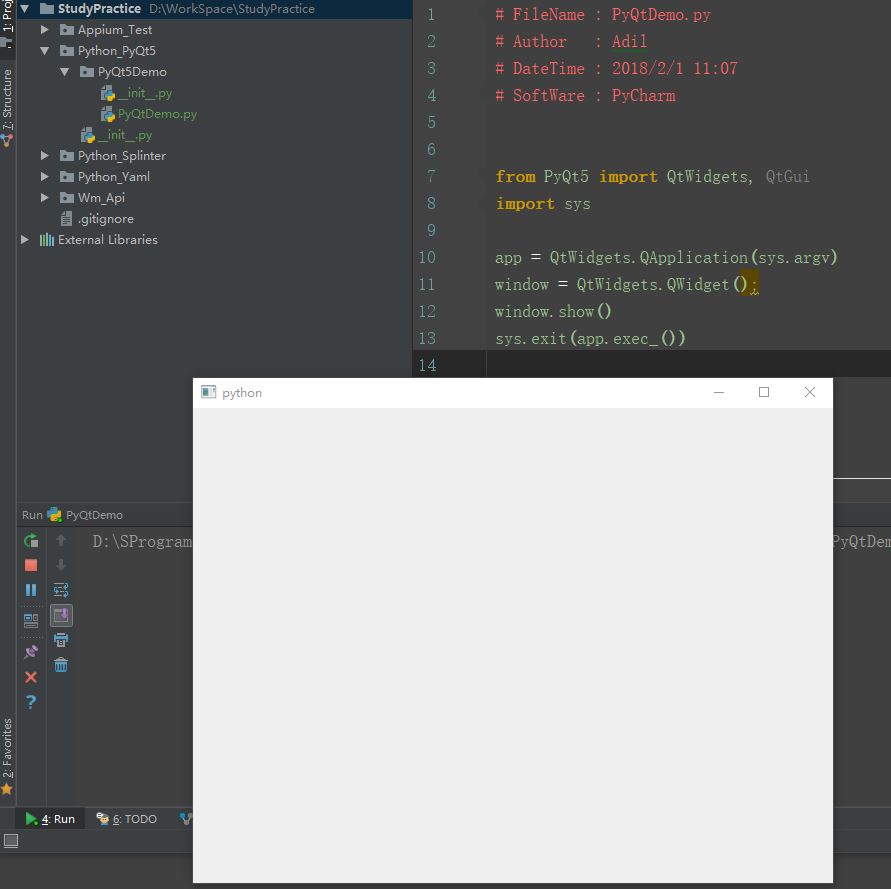
Pycharm相關配置
1、添加external Tools
打開settings->Tools->External Tools點擊“+”
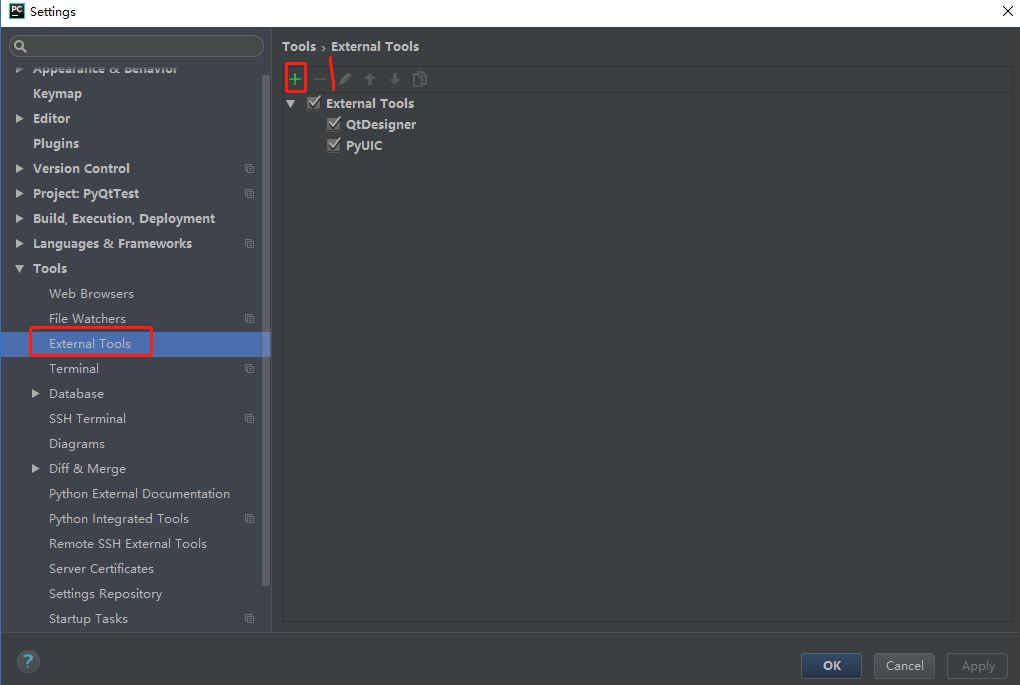
2、添加QtDesigner
如下圖設置。
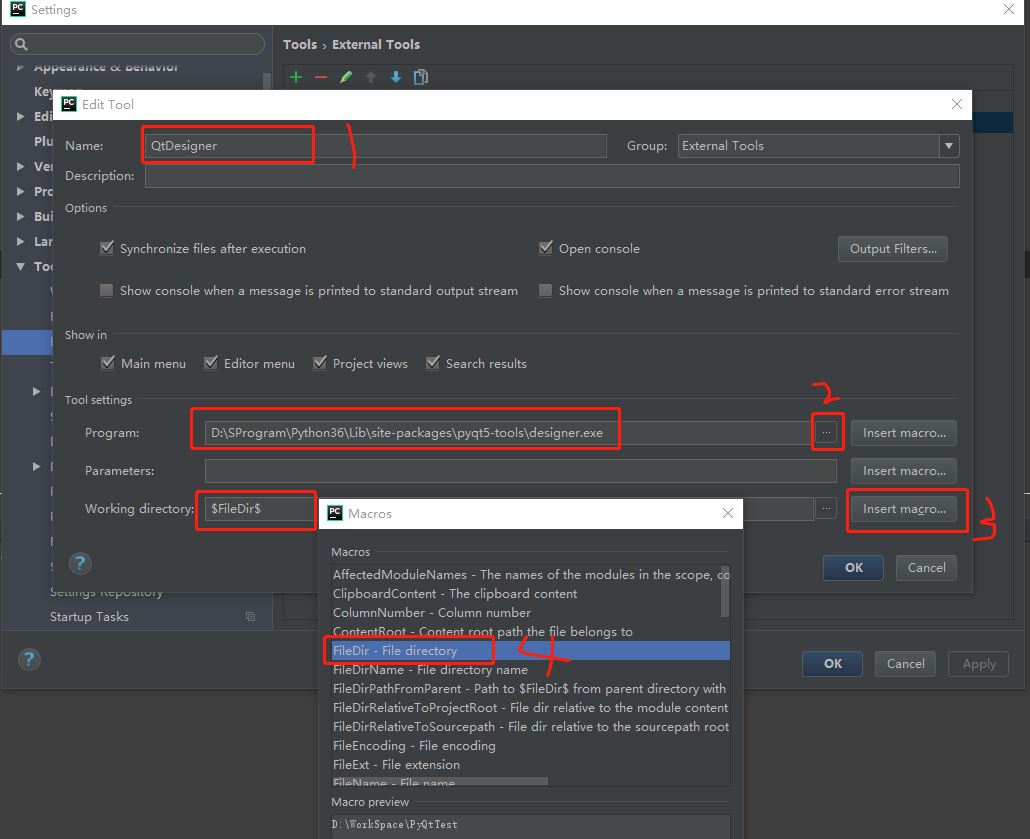
2、添加PyUIC
如下圖設置。
Parameters:-m PyQt5.uic.pyuic $FileName$ -o $FileNameWithoutExtension$.py

3、新建一個PyQt demo,創建一個項目
如下圖
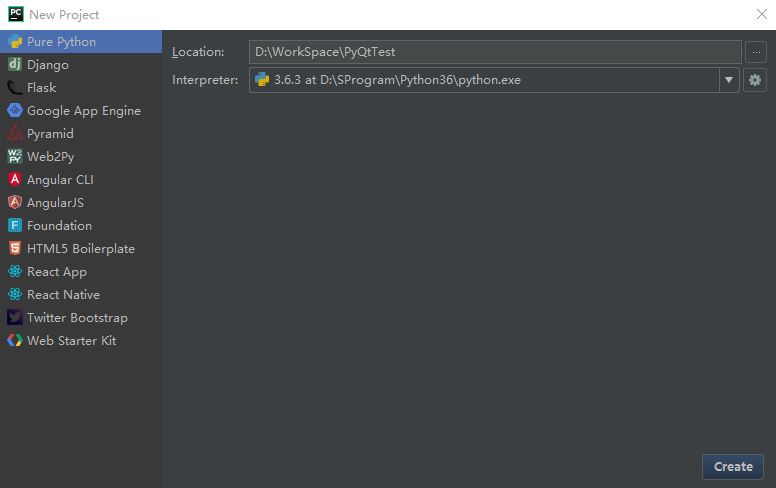
如下圖打開QtDesigner
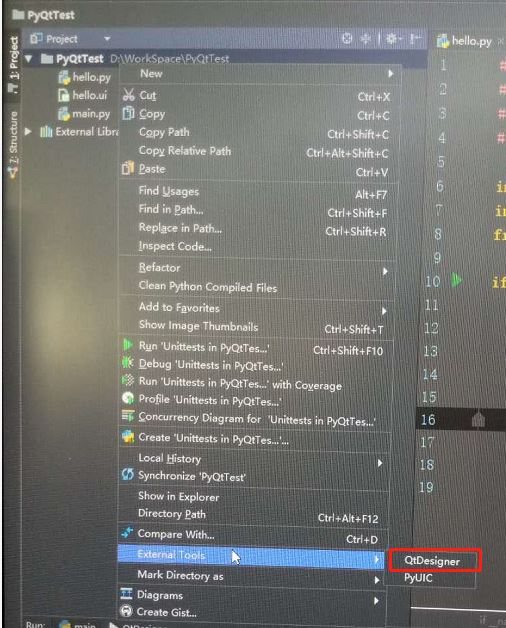
打開Qt界面如下圖
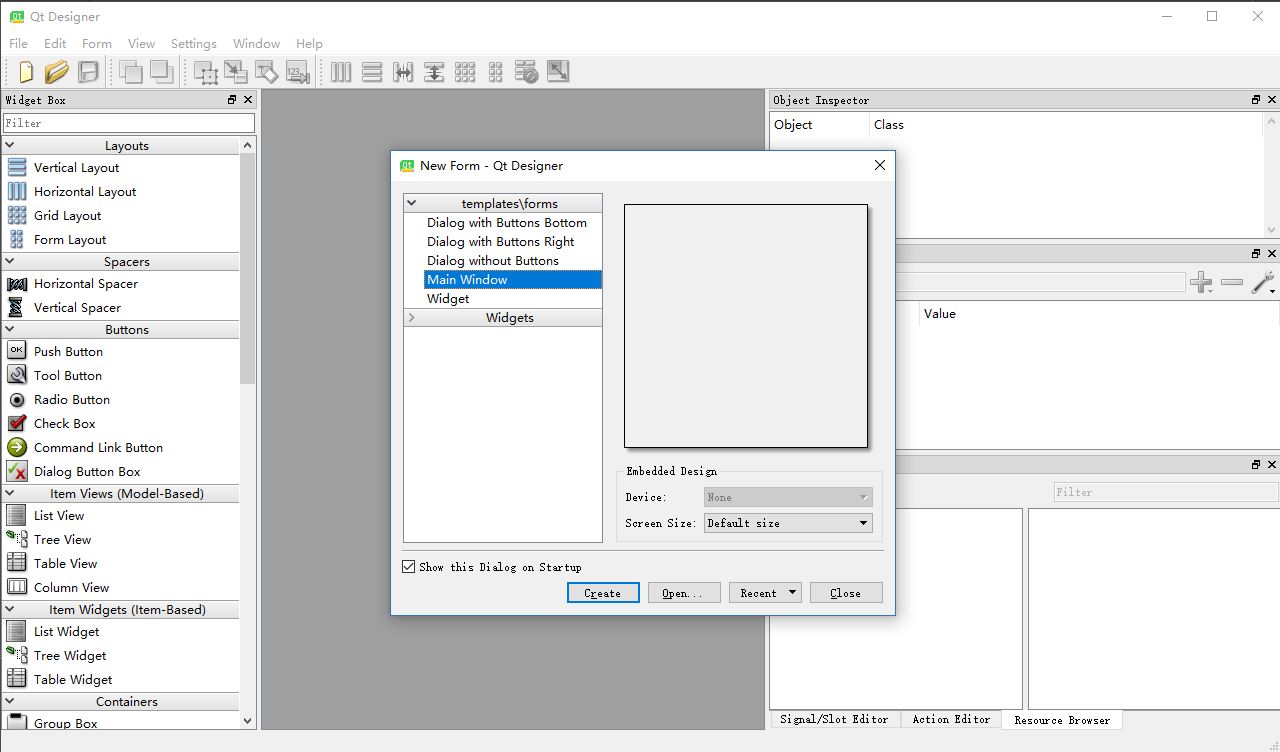
如圖選擇創建一個Main Window
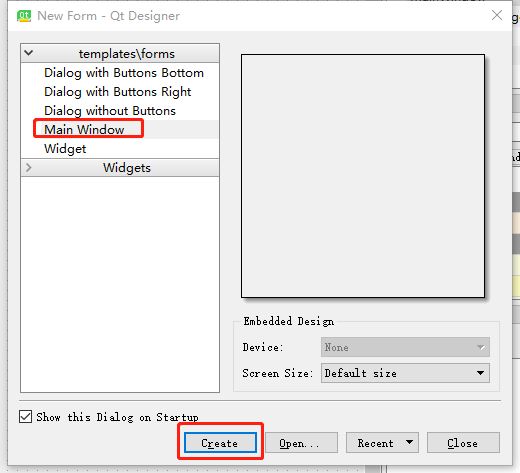
如圖可以根據需要添加自己的組件
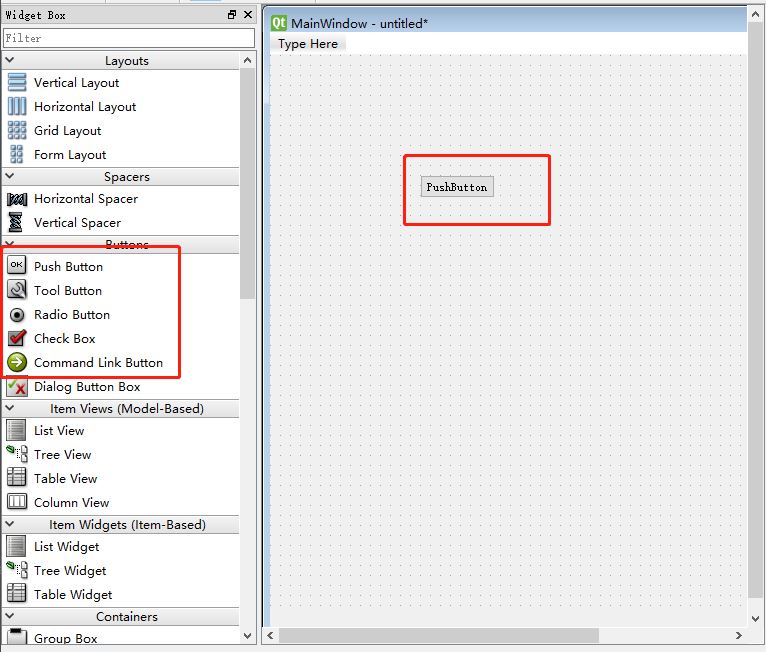
如下圖保存
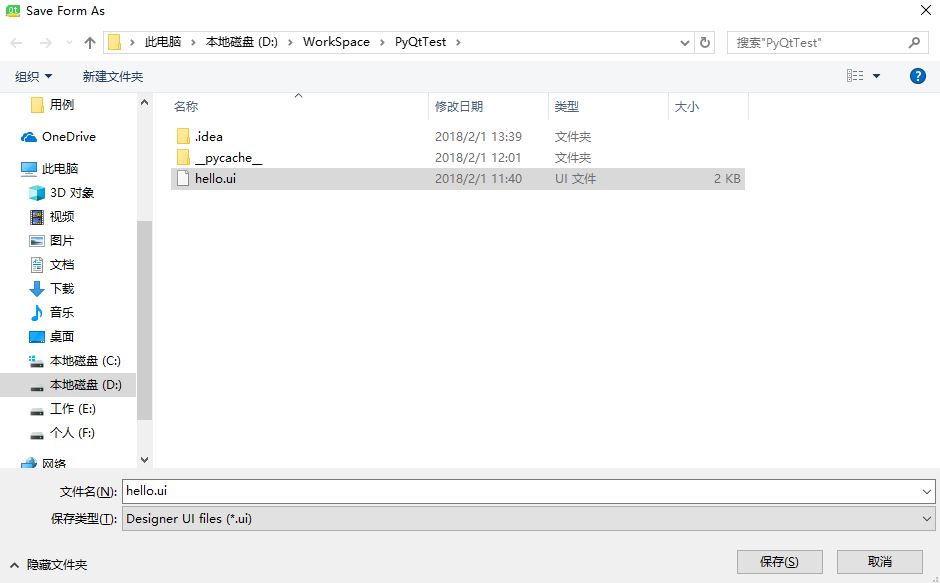
如下圖,使用PyUIC將hello.ui文件轉換為hello.py
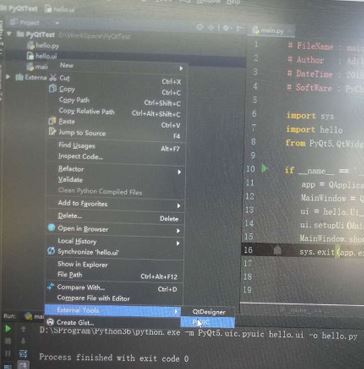
查看hello.py如下圖
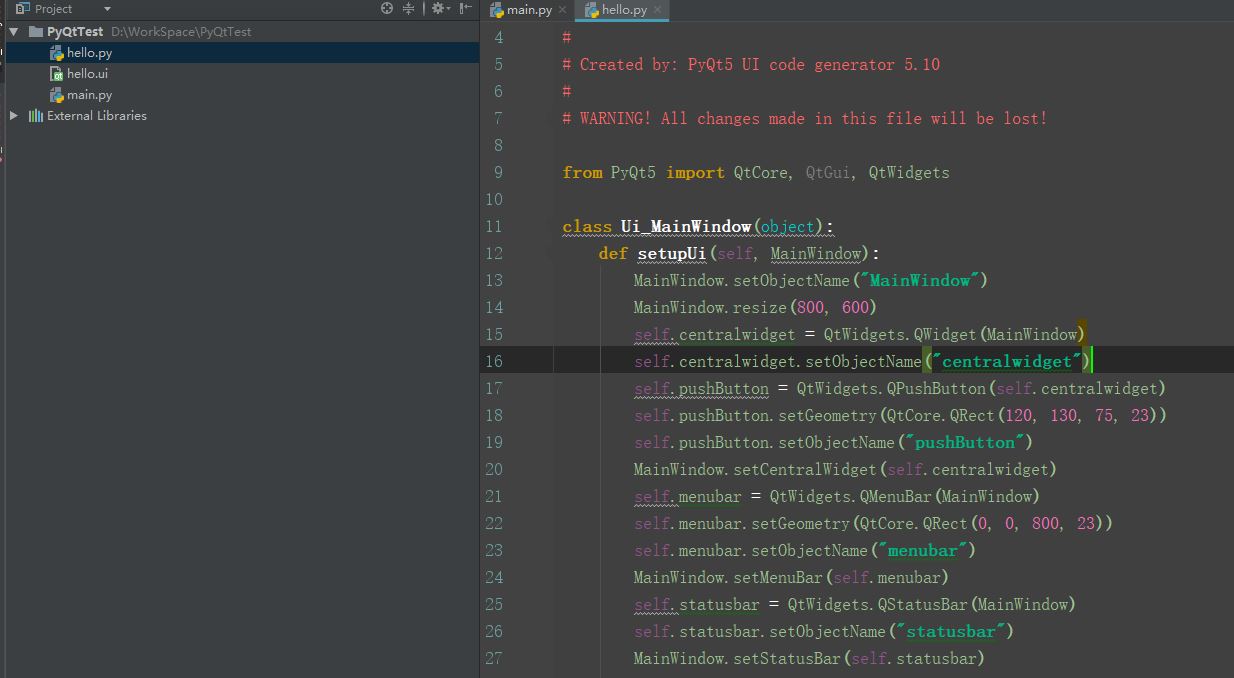
新建主程序main.py,導入hello
# FileName : main.py # Author : Adil # DateTime : 2018/2/1 12:00 # SoftWare : PyCharm import sys import hello from PyQt5.QtWidgets import QApplication, QMainWindow if __name__ == '__main__': app = QApplication(sys.argv) MainWindow = QMainWindow() ui = hello.Ui_MainWindow() ui.setupUi(MainWindow) MainWindow.show() sys.exit(app.exec_())
執行main.py
彈出如下窗口ok。
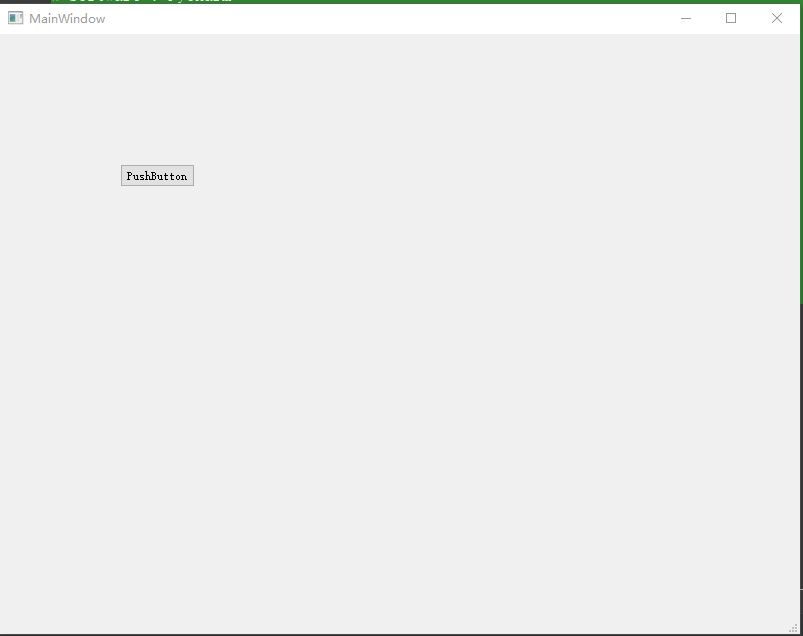
以上就是本文的全部內容,希望對大家的學習有所幫助,也希望大家多多支持億速云。
免責聲明:本站發布的內容(圖片、視頻和文字)以原創、轉載和分享為主,文章觀點不代表本網站立場,如果涉及侵權請聯系站長郵箱:is@yisu.com進行舉報,并提供相關證據,一經查實,將立刻刪除涉嫌侵權內容。